【Mendax1234】ThinkpadX390 完美Big Sur(附详细安装教程)
Github下载链接
- 使用说明
【2021.01.23】
更新的内容:
- 完美升级Big Sur正式版11.1
- 更新Opencore版本至0.6.5
- 本贴做了Github的镜像,以后的更新会与Github上同步
- 各项功能依然完美,大家有问题可以在GitHub上发issue或者直接在帖子下方留言,看到的话我都会一一解答的。
【2020.11.20】
更新的内容:
【2020.8.21】
更新的内容:
【2020.7.24】
更新的内容:
待解决的问题:
- 无法用virtualsmc引导进入系统(添加了启动参数后仍然没有效果),如有能解决的,欢迎在讨论区留言,非常感谢。
【2020.7.14】
修复的问题:
未解决的问题;
- 更换此驱动后,小红点和触控板上的三个按键无法正常使用
【2020.7.12】
修复的问题:
【2020.7.8】
成功上车macOS11.0 BETA2版本
Apple目前仍未修复的bug(我个人暂时发现的):
- Safari新建”无痕浏览“后直接意外退出
- 有一部分第三方的软件如Geany等无法打开
简单说一下升级的几个要点:
-
首先,先从这个网址上下载对应的dmg文件
-
双击运行pkg文件,之后在“软件更新”中提示有更新可用,点击下载即可
-
替换你EFI中的virtualsmc文件,将其删除,
同时注意:在config.plist中也要做相应的修改!!!
同时注意:也需要在config.plist中进行相应的修改!!!
修改的过程如下:
-
将fakesmc.kext直接拖入即可,再通过“+”“-”进行相应的增加和删除
至此,opencore configurator的作用到此结束
温馨提示:最好把原来的那个EFI备份一份出来,等会儿要用
-
用更改好的EFI重新启动,进入OpenCore,选择macos installer这个盘进入,耐心等待,之后会自动重启
-
重启之后会发现macos installer这个盘没有了,这时,你离成功又近了一步!选择你的原来macos的盘进入,如果进度条刚开始跑或跑一半就重启的话,请看下一步
-
进入win,打开之前做好的虚拟机(教程在下面),启动,耐心等待,如果发现能够正常进入登陆界面,那么恭喜你,离成功更进一步!
-
如果发现输入密码后很长时间都进不去系统的话,没有关系,直接关闭并挂起虚拟机,将原来的EFI替换掉你刚才改过的EFI,再次引导进入系统,如果可以正常进入的,那么你就升级成功了,祝贺你!
如果不能,请将问题描述在讨论区,非常感谢!
最后祝大家都能早日吃上Big Sur的beta2版本!!!
【7.5】
重大更新:ThinkpadX390更用Opencore引导11.0且99%完美,具体教程如下
这次11.0本人采用VMware虚拟机加opencore引导(Safari,文本编辑等均正常)
一, VMware虚拟机配置教程:
准备工作:
macOS 下
- macOS Big Sur 的安装 App
- 一个正常工作的 macOS
Windows 下
- 一个正常工作的 Windows
- 一个简单的代码编辑工具:VS Code, Sublime Text,记事本
- VMWare WorkStation Pro
- Unlocker 302
macOS 下
1, 先下载macos Big Sur的cdr镜像(论坛里都有的,自己去找吧)
2,如果是在同一个磁盘装的小伙伴请准备一个至少60G的分区,如果打算用一个磁盘装的小伙伴也行
3,进入一个能正常使用的macos系统(论坛里那些安装盘引导的系统也可以,只要有“磁盘工具”进行抹盘的都行)
4,选择“磁盘工具”选择你刚才准备好的那个分区,选择APFS格式,然后抹掉磁盘
至此,mac的作用基本结束,接下去切换到win
Windows 下
1,用unlocker解锁你的vmware workstation pro(网上资源很多,请自己搜索)解锁完之后出现下图情况:

3,一直下一步,知道让你选择“安装程序光盘引导文件”,这时候,点击“浏览”,再选择刚才准备好的cdr文件

6,接下来,
如果选择这个磁盘装的选择“使用整个磁盘”,
7,然后找到下图所示的文件(文件名以自己定的为准),注意后缀名一定是vmx
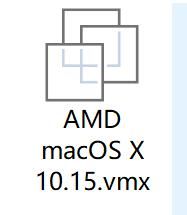
8,直接用“记事本”或其他文本编辑器打开即可,添加如下内容并保存:

9.然后正常打开虚拟机,选择刚才事先抹掉的磁盘,直接安装即可
注意一定要先在mac下抹掉磁盘再用虚拟机安装,虚拟机下千万不要抹掉准备好的物理磁盘(分区),否则虚拟机会报错
接着耐心等待安装成功,差不多到选择“国家与地区”的时候就可以关掉虚拟机了。
至此,虚拟机的作用结束。
二,用准备好的EFI(OC的,clover现在还不行)进行引导
这里附上我的EFI,如果有相同机型的小伙伴可以直接拿去抄作业了

附:声卡(ALC257)
核显(UHD620仿冒UHD630mobile)
有线网卡均已驱动
最后,祝各位小伙伴都能够早日吃上Big Sur
【2020.5.30】
目前的最新进展:intelAC9560Wi-Fi使用正常
先附上大佬的链接密码: wvoc
再提供一下大佬的使用方法,希望对大家有所帮助:
使用方法:
第三步,这里是用xcode编辑,方便查看,用plisteditor也是可以的,
将密码跟ssid换成你的Wi-Fi即可.(我这边用的是plisteditor编辑的)

第四步,用命令加载,或者丢到clover/oc的kext目录下重启即可自动连接上Wi-Fi.(我自己是用clover自动加载的)

再次祝贺IntelWiFi能够成功上网
感谢qcwap2012大佬的无私奉献!
待解决的问题
-
Intel蓝牙未实现隔空投送(期待大佬后续的驱动)
-
触摸板未识别,只能使用单指与小红点
如有哪位大佬能给出上述问题的解答,欢迎在讨论区里留言!
【2020.4.26】
解决的问题:
- 解决移动硬盘或U盘睡眠后没有正常推出
- 实现完美睡眠,合盖完美睡眠(自己定制内建了USB,大家可以参考,同机型的直接使用即可)
现在的问题:
- 触控板未驱动
- Intel的蓝牙没有实现隔空投送和接力(等论坛里大佬的开发)最后附上更新过的EFI【4.25】ps:最近比较忙,现在才想起来更新一下这个帖子
- IntelAC9560 WiFi可以正常上网,但是不是很稳定,用的论坛里大佬的帖子的现成WiFi(但是这个目前不是很成熟,等 到基本没有问题之后会继续更新,
附上大佬的 链接 密码: 51uv(ps:这里面还有一个run.sh是我 自己做的。)
具体的使用方法如下
1,下载链接中的两个文件
2,将这两个文件都拷贝到桌面上
3,打开”启动台“,找到”终端“,并点击运行
4,输入cd /Users/xxx/Desktop(xxx为自己电脑管理员的名字)
5,输入sudo chmod -R 755 run.sh(赋予这个文件可执行权限
6,再点击桌面的run.sh文件运行,输入密码即可
(注:一定也要把AppleIntelWifi.kext也放到桌面上)
(附:这个驱动目前不太稳定,如果想要尝试的用WiFi的坛友可以试一试,但是不一定能成功。多试几次,也许就能行。)
目前的问题:
- 触控板未驱动
- 蓝牙不支持隔空投送
哪位大佬如能解决上述问题之一请尽管在评论区留言,谢谢大佬的帮助!
最后,上周用hackintool升级clover到5113,可以正常使用,但是用其引导win时则会出现诸如声音没有的问题,所以不再放更新的EFI了,等到完全没问题之后再放。
【2020.4.12】
电池电量显示问题已解决,更新EFI链接
目前的问题:
- IntelAC9560无法联网
- 触摸板和小红点能用,但是触控板未识别,不支持多手势(ps:之前用ApplePS2SmartTouchPad.kext成功显示触摸板,但是无法使用,无奈又换成万能的键鼠驱动了)
- 蓝牙隔空投送没有
【2020.4.7】
本人以前用的ThinkpadE40(具体教程:Thinkpad E40 EFI,成功上手10.15.4,无奈显卡未驱动,割肉买了个ThinkpadX390,
目前显卡应该完美,网卡买了个转接头用有线的,声卡也应该完美
还是感谢黑果小兵Gihub上的eEFI分享
感谢大家的分享与支持!

















